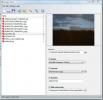Vælg og fjern en farve fra et foto og tilføj gennemsigtighed
Hvis du er bekendt med Photoshop-værktøjet, ved du måske, hvad Wand-værktøjet gør, og hvordan du kan bruge det til hurtigt at rydde op i et billede. Lasso-værktøjet er måske mere velegnet til dette formål, men det er en proces, der også har at gøre med hvor tæt billedet er med hensyn til genstande, og hvor meget tid og tålmodighed du har til at sidde igennem behandle. Transparent Image Converter er en gratis Windows-app, der gør processen betydeligt lettere; det giver dig mulighed for at vælge en farve på billedet og fjerner den helt fra billedet. Du kan vælge tærskleniveauet og ændre størrelsen på billedet, hvis du vil. Hvis du har et billede med en hvid baggrund, kan du bruge appen til at slette det og reducere dets størrelse.
Installer Transparent Image Converter; du kan brise igennem det, da det ikke prøver at snige sig noget ekstra. Klik på 'Vælg billede', og søg derefter efter det billede, du vil rydde op. Når du er valgt og synlig i visningsruden, skal du holde musen hen over den og vælge den farve, du vil slette. Et farveeksempel i bunden af visningsruden viser, hvilken farve markøren i øjeblikket er på. Klik for at vælge en farve.
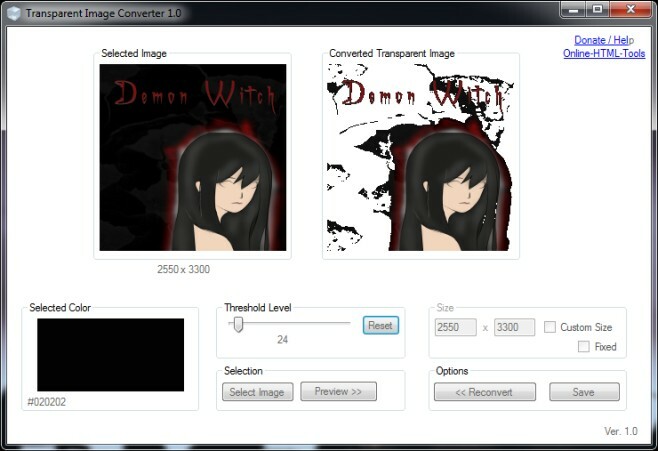
Juster tærskleniveauet, og klik derefter på Eksempel for at se, hvordan billedet ser ud, når farven er fjernet. Du kan bruge det 'rene' billede igen og fjerne en anden farve fra det ved at klikke på knappen 'Gendan om'. Det sender det rensede billede til visningsruden, hvor du derefter kan vælge en anden farve, der skal fjernes fra den. For at ændre størrelsen på billedet skal du vælge boksen Brugerdefineret størrelse og derefter indtaste nye dimensioner for billedet. Klik på Gem, og du er færdig.
Installer gennemsigtig billedkonverter til Windows
Søge
Seneste Indlæg
Bestil i min mappe: Sorter filer ved hjælp af 8 forskellige kriterier
En af de mest smertefulde opgaver, du kan udføre, er at sortere din...
ITunes Control bringer skærmkontroller med Hotkey Support
Det er ganske forbløffende at se, at Apple iTunes ikke tilbyder meg...
Batch ændre størrelse, omdøb, konverter eller vandmærke dine billeder med billedtuner
Antag, at du vil uploade dine billeder til Facebook eller ethvert a...